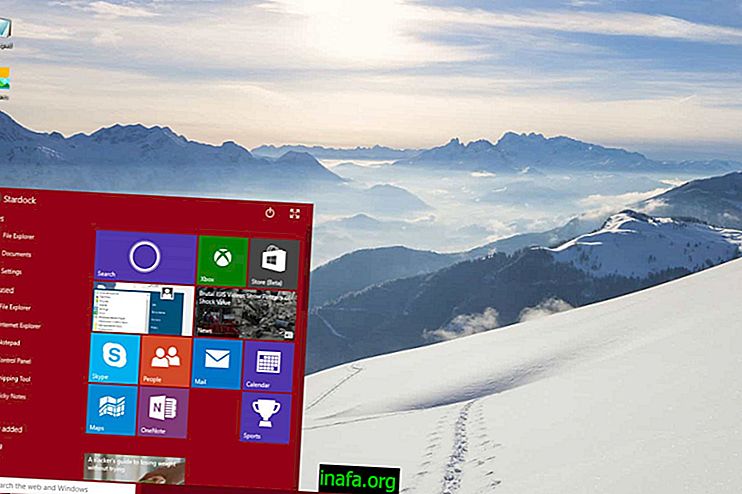Jak nainstalovat Android Marshmallow na Nexus
Jak již možná víte, Android Marshmallow byl nedávno spuštěn a přináší velké zprávy pro ty, kteří používají operační systém Google. Jako obvykle budou první zařízení, která dostanou aktualizaci, řádková zařízení Nexus (smartphony a tablety vyvinuté společností Google). Musíte tedy být první, kdo ví, jak nainstalovat Android Marshmallow na Nexus!
Nová verze systému Android automaticky dorazí pro zařízení Nexus 5, Nexus 6, Nexus 7, Nexus 9 a Nexus Player přes internet. Problém je v tom, že Google tuto aktualizaci vždy vydává pomalu a oslovení některých uživatelů může chvíli trvat.
Naštěstí existuje způsob, jak nainstalovat Android Marshmallow na Nexus ručně právě teď. Pokud máte jedno ze zařízení uvedených výše a chtěli byste vědět, jak jej upgradovat, podívejte se na náš tutoriál níže.
Upgradování na Android Marshmallow
V první řadě je důležité, abyste se nepokoušeli nainstalovat Android Marshmallow na jiná zařízení, než která jsou uvedena výše (to zahrnuje i starší zařízení Nexus!). To může vážně poškodit váš smartphone nebo tablet, protože níže popsaný proces vás naučí, jak nainstalovat Android Marshmallow na Nexus a pouze na Nexus.
Google brzy vydá verzi Marshmallow na jiná zařízení a bude existovat i způsob, jak provést ruční instalaci, takže je mnohem lepší počkat, pokud je to váš případ. Nedoporučujeme také zkusit tento postup, pokud nemáte s daným subjektem mnoho zkušeností nebo znalostí, protože jakákoli chyba může poškodit váš smartphone nebo tablet.

Další důležitou věcí je, že musíte provést úplnou zálohu zařízení, než budete pokračovat. Ruční aktualizace systému Android vždy odstraní vaše soubory a ponechá zařízení v továrním stavu, takže je důležité uložit vše, co je důležité pro pozdější obnovení. Máte-li k tomu nějaké dotazy, prostudujte si náš článek o tom, jak zálohovat na Android.
Se vším připraveným můžeme začít! Nejprve si stáhněte ADB Tools (klikněte zde pro stažení) a rozbalte soubor. Stáhněte si do svého zařízení správnou verzi Marshmallow: Nexus 5, Nexus 6, Nexus 7 Mobile, Nexus 7 Wi-Fi, Nexus 9 Wi-Fi, Nexus 9 4G nebo Nexus Player.
Dalším krokem je aktivace režimu „Ladění USB“ v možnostech vývojáře v nastavení smartphonu nebo tabletu. Pokud se tyto možnosti ve vašem zařízení nezobrazí, přejděte na nastavení a několikrát klikněte na „O telefonu“. Android vás upozorní, že jsou k dispozici možnosti pro vývojáře a hned můžete zapnout ladění USB.
Nyní musíme odemknout zavaděč zařízení, což nám umožní bez problémů změnit verzi systému Android. Postup na zařízeních Nexus je velmi jednoduchý. Otevřete složku ADB Tools, kterou jsme stáhli dříve, stiskněte klávesu Shift a klepněte pravým tlačítkem myši na prázdné místo této složky a vyberte možnost „Otevřít zde příkazové okno“.
Nyní vypněte zařízení Nexus, počkejte několik sekund a současně stiskněte vypínač a tlačítko pro snížení hlasitosti, dokud se nezobrazí následující obrazovka:

Poté připojte zařízení k počítači pomocí kabelu USB. Vraťte se zpět na příkazovou obrazovku, kterou jsme právě otevřeli, a napište: „fastbook oem unlock“ (samozřejmě bez uvozovek). Na zařízení Nexus byste měli vidět obrazovku s dotazem, zda to opravdu chcete udělat. Chcete-li odpovědět, jednoduše použijte knoflík hlasitosti pro procházení možností odpovědi a pomocí tlačítka napájení vyberte „Ano“. Toto zařízení se restartuje a můžeme pokračovat v aktualizaci Android Marshmallow.
Pokud je zařízení stále připojeno k počítači, odpojte jej a znovu jej vypněte. Zkontrolujte, zda je ve vašem nastavení stále povolen režim ladění USB, protože je nezbytné, abychom pokračovali. Pokud je vše v pořádku, stiskněte znovu tlačítko napájení a tlačítko pro snížení hlasitosti, abyste se vrátili na výše uvedený obrázek. Poté znovu připojte smartphone nebo tablet k počítači pomocí kabelu USB.
Nyní vezměte soubory Marshmallow, které jste dostali pro konkrétní verzi svého Nexus (rozbalte je, pokud jste tak již neučinili) a vložte je do složky Nástroje ADB. Poklepejte na soubor „flash-all.bat“ (může být označen jako „Windows Batch Files“ namísto „bat“) a postup upgradu bude spuštěn současně, krátce pro dokončení instalace Android Marshmallow na zařízení Nexus.

Během provádění aktualizace systému Android je velmi důležité, abyste se zařízení nedotkli ani neodpojili od počítače. Po dokončení procesu se váš Nexus spustí a měli byste mít na zařízení nainstalovaný Marshmallow!
Nyní stačí pouze obnovit soubory a nastavení, které byly uloženy v záloze, protože zařízení bude úplně resetováno. Kromě toho si nyní užijte pouze nejnovější verzi systému Android a jeho velké novinky.
Musíte nainstalovat Android Marshmallow na Nexus?
Nezapomeňte zanechat svůj komentář a sdělte nám, zda jste mohli upgradovat svůj Nexus na Android Marshmallow nebo pokud máte nějaké dotazy týkající se procesu popsaného v našem tutoriálu!